ウィンドウに表示

お気に入りに追加

ホーム: Autodesk Maya オンライン ヘルプ

コンストラクション ヒストリを削除する

レッスン 1: ポリゴン メッシュをモデリングする

スムースされたメッシュの操作

メッシュをミラー コピーする
ポリゴン モデルの半分の完了後(およびコンストラクション ヒストリの削除後)、対称軸の反対側にこれをコピーして残りの半分を作成してモデルを完成させることができます。ジオメトリのミラー(Mirror Geometry)(
メッシュ > ジオメトリのミラー(Mesh > Mirror Geometry))を使用すると、ポリゴン メッシュのミラー コピーを生成できます。
対称軸の半分をコピーする前に、すべての境界エッジが対称軸に沿って配置されていることを確認してください。この軸に沿って配置されていないエッジがある場合、オリジナルの半分は最大幅のポイントを作成する頂点に基づいてコピーされ、オリジナルとコピーの間にギャップが生じる場合があります。
対称軸に沿って境界の頂点を配置するには
- 対称軸に沿って配置される頂点が確認できるように前面ビューを拡大します。
メッシュの頂点が Y 軸から突き出ている場合、移動ツール(Move Tool)をグリッド スナップ(Snap to Grids)機能と併用して、これらの頂点を Y 軸にスナップする必要があります。
注:Y 軸から突き出ている頂点は、前半の押し出し操作の結果として発生した可能性があります。押し出し(Extrude)機能は フェースの法線に基づいてコンポーネントを押し出すため、少数の頂点が対称軸を越える場合があります。
- 前面ビューで、バウンディング ボックス(Bounding Box)を使用して対称軸(Y 軸)に沿って配置する必要のあるすべての頂点を選択します。
- ステータス ラインでグリッド スナップ(Snap to Grids)をオンにします。
- ツール ボックスで、移動ツール(Move Tool)をダブル クリックしてツールの設定を表示し、コンポーネント間隔の維持(Retain component spacing)設定をオフにします。
- 前面ビューで、移動ツール マニピュレータ上の赤の矢印を少し右にクリック & ドラッグします。
頂点は即座に右側のグリッド ラインにスナップします。頂点は最初は目的の位置に配置されませんが、これで選択したすべての頂点が相互にアラインされました。
- 頂点が Y 軸にスナップするまで、マニピュレータを左にドラッグします。
- ステータス ラインでグリッド スナップをオフにします。
- メッシュ以外の場所をクリックして、頂点を選択解除します。
ポリゴン メッシュをミラー コピーするには
- メッシュを右クリックし、セレクション モードをオブジェクト(Object)に変更して、ヘルメット メッシュを選択します。
-
メッシュ > ジオメトリのミラー(Mesh > Mirror Geometry)
 を選択して次のオプションを設定し、ミラー(Mirror)ボタンをクリックします。
を選択して次のオプションを設定し、ミラー(Mirror)ボタンをクリックします。
- ミラー方向(Mirror Direction): -X
- オリジナルとマージする(Merge with original): オン
- 頂点のマージ(Merge vertices): オン
メッシュは負の X に沿ってコピーされて、モデルの反対側の半分が作成されます。2 つのメッシュが 1 つに統合され、頂点はマージされて共有されるようになります。
- 次のセクションに進む前にこれまでの作業内容を保存します。
この時点で、低解像度バージョンのヘルメット モデルが完成しました。次のセクションでは、サブディビジョン プロキシ(Subdiv Proxy)機能を使用して、高解像度でのモデルをプレビューします。
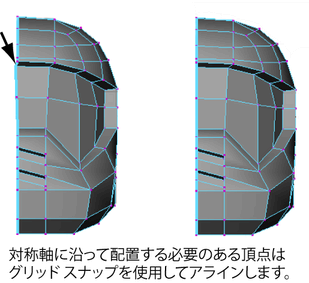
 を選択して次のオプションを設定し、ミラー(Mirror)ボタンをクリックします。
を選択して次のオプションを設定し、ミラー(Mirror)ボタンをクリックします。
